Ik heb de moeite genomen om een geweldige afspeellijst te maken op mijn Apple iPhone. Het kostte nogal wat tijd om deze afspeellijst te maken en bevat honderden nummers waar ik momenteel graag naar luister. Nadat ik naar deze afspeellijst had gejamd, dacht ik: "Wauw, deze nummers die ik heb geselecteerd, zouden een geweldige afspeellijst zijn voor als ik naar muziek luister op mijn computer!"
Ik heb mijn iPod op mijn computer aangesloten, iTunes gestart en een nieuwe afspeellijst gemaakt met de naam "Rawk". Ik selecteerde vervolgens de afspeellijst op mijn iPhone en probeerde ze naar de afspeellijst op de computer te slepen en neer te zetten. Het werkte echter niet. Met iTunes kun je geen afspeellijst van je iPhone naar je lokale computer kopiëren. Je kunt ook geen afzonderlijke nummers van een iPhone naar een afspeellijst op een computer slepen.
Wat een domper! Ik moest hier gewoon een oplossing voor vinden. Gelukkig kon ik er vrij snel een vinden. U kunt het volgende doen.
Opmerking: deze tutorial is herzien om iTunes versie 12 weer te geven.
- Sluit uw iPhone, iPod Touch of iPad aan op uw computer.
- Van de "Apparaten” sectie, vouw de selecties onder uw apparaat uit.
- Selecteer de afspeellijst die u wilt exporteren.
- Selecteer "Bestand” > “Bibliotheek” > “Afspeellijst exporteren…” om de afspeellijst naar een tekstbestand te exporteren. Geef de export een naam en selecteer vervolgens "Opslaan“.
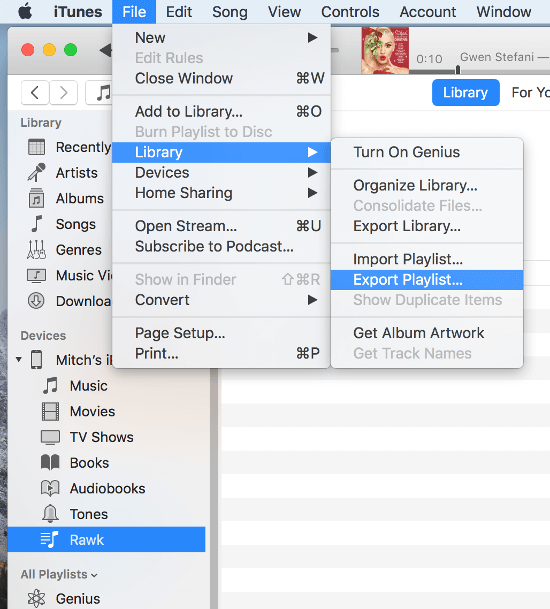
- Selecteer de "Liedjes" optie in het linkerdeelvenster onder "Bibliotheek“.
- Selecteer "Bestand” > “Bibliotheek” > “Afspeellijst importeren…", selecteer vervolgens het tekstbestand dat in stap 5 is gemaakt.
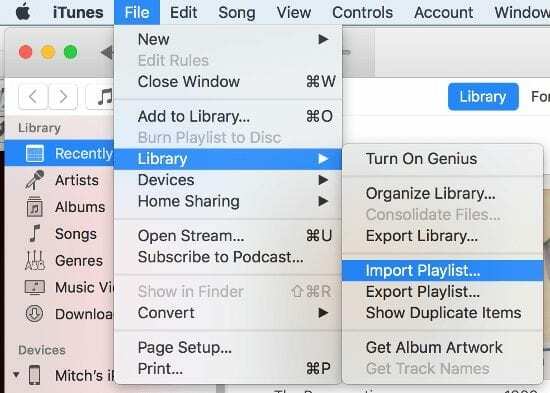
Daar heb je het. U hebt met succes een afspeellijst van uw Apple iOS-apparaat toegevoegd aan iTunes op uw computer.
FAQ
Waarom krijg ik de foutmelding "Sommige nummers in het bestand zijn niet geïmporteerd omdat ze niet konden worden gevonden".
In deze zelfstudie wordt ervan uitgegaan dat de daadwerkelijke muziekbestanden zowel op uw pc als op het apparaat aanwezig zijn. Als dat niet het geval is, moet u de muziekbestanden overbrengen naar de pc waarmee u werkt. Als ze alleen op uw apparaat bestaan, moet u onderzoeken hoe u muziekbestanden van uw apparaat kunt extraheren.